Å spille av DVDer på Windows 10/11 kan virke enkelt – sett inn en DVD og trykk på play, ikke sant? Dessverre kommer ikke alle versjoner av Windows med forhåndsinstallerte DVD-spillere. Dette fraværet skyldes at Microsoft ikke betaler lisensavgifter for støtte for DVD-avspilling i deres operativsystemer og mediespillere, inkludert Windows 10 og 11.
Ingen grunn til bekymring fordi du fortsatt kan spille DVDer på Windows gratis uten en DVD-stasjon. Vi vil gi nyttige metoder på hvordan spille DVDer på Windows 10 og 11. Vi vil introdusere deg for vanlige mediespillere og anbefale den beste DVD-ripperen for din bekvemmelighet.
- Del 1. Hvordan spille DVD på Windows 10/11 ved å bruke den beste DVD-spillerprogramvaren
- Del 2. Hvordan spille DVD på Windows Media Player
- Del 3. Hvordan spille DVD på bærbar PC via VLC
- Del 4 Hvordan konvertere DVD til digital for å spille på Windows 10/11
- Del 5. Hvordan fikse DVD vil ikke spille på Windows 10/11
- Del 6. Vanlige spørsmål om hvordan spille DVD på Windows 10/11
Del 1. Hvordan spille DVD på Windows 10/11 ved å bruke den beste DVD-spillerprogramvaren
For forbedrede redigeringseffekter, støtte for ulike medieformater og allsidige avspillingskontroller når du spiller av DVDer på Windows 10/11, bør du vurdere å bruke den avanserte AVAide Blu-ray-spiller. Denne profesjonelle mediespilleren lar deg spille av Blu-ray-plater, DVD-plater, mapper eller ISO-filer på Windows 10/11, og gir en omfattende og fleksibel avspillingsopplevelse.
- Spill av alle slags Blu-ray- og DVD-er/ISO-filer/mapper, videoer og lyd.
- Spill av Blu-ray-plater/ISO-filer/mapper med menyer og original oppløsning.
- Den støtter DVDer og alle medieformater, som MP4, VOB, WMV og MP3.
- Avanserte alternativer for å tilpasse spillelister, videoeffekter osv.
- Fleksible avspillingskontroller, som spole fremover, bakover osv.
Slik spiller du DVD-plater med AVAide Blu-ray-spiller:
Trinn 1Start AVAide Blu-ray-spiller, start spilleren, koble Blu-ray- eller DVD-stasjonen til datamaskinen og sett inn platen i stasjonen.
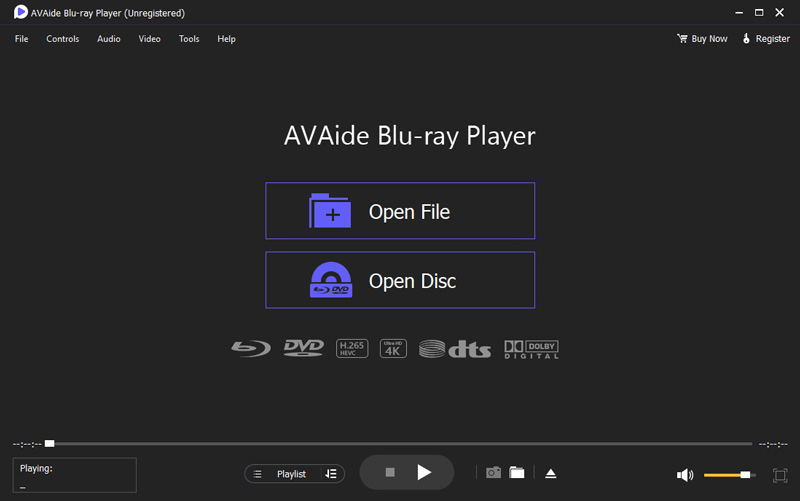
Steg 2Velg en Blu-ray- eller DVD-plate. For å spille av en Blu-ray eller DVD, bruk Åpne platen knappen for å laste ned filmen. Deretter velger du den spesifikke Blu-ray- eller DVD-platen du vil spille av.
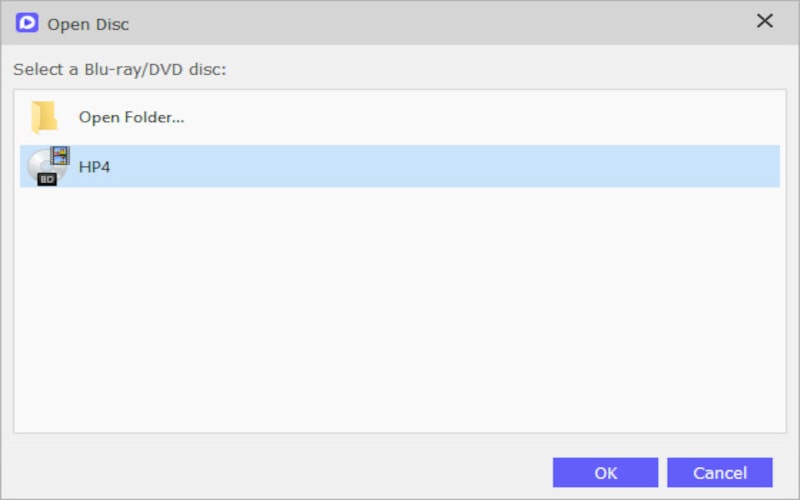
Trinn 3Når du har fullført innlastingsprosessen, vil filmen din begynne å spille automatisk.
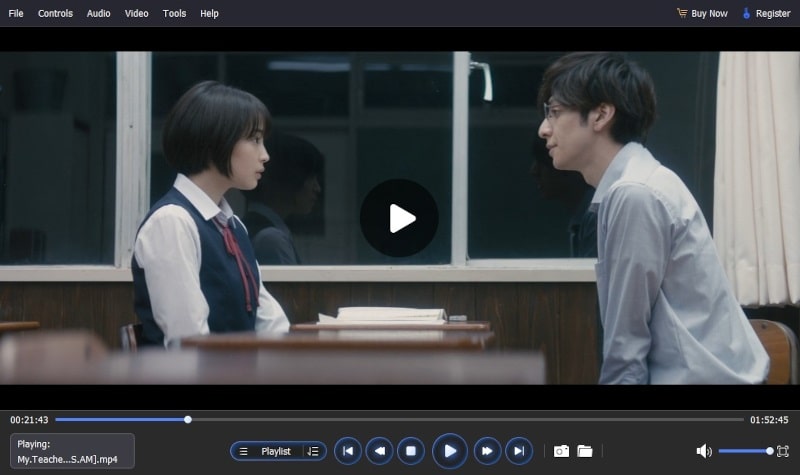
Del 2. Hvordan spille DVD på Windows Media Player
Hvis du ikke vil laste ned noen programvare på din Windows-PC, kan du bruke den innebygde Windows Media Player til å spille DVD. Du må imidlertid installere en kompatibel DVD-dekoder på forhånd. Ellers kan det oppstå en feil når du spiller DVD på Windows 10/11. Følg fremgangsmåten for å spille av DVD på Windows Media Player.
Trinn 1Gå til Start meny > Kontrollpanel > Feilsøking > Se alt > Windows Media Player. Følg instruksjonene for å installere DVD-dekoderen på Windows Media Player.
Steg 2Sett inn DVD-en i stasjonen, og den spilles automatisk av på Windows 10/11. Hvis den ikke spilles av automatisk, klikker du på navnet på denne DVD-en i panelet til Spillerbibliotek å leke.

Del 3. Hvordan spille DVD på bærbar PC via VLC
Hvis du er kjent med å bruke VLC for standard videoavspilling, er du kanskje nysgjerrig på egnetheten som DVD-spiller. Faktisk har VLC robust funksjonalitet for sømløs DVD-avspilling på Windows 10/11. De påfølgende trinnene vil veilede deg gjennom å spille av DVDer på Windows 11/10 ved hjelp av VLC. Hvis du er kjent med å bruke VLC for standard videoavspilling, er du kanskje nysgjerrig på egnetheten som DVD-spiller. Faktisk har VLC robust funksjonalitet for sømløs DVD-avspilling på Windows 10/11. Dessuten kan du bruke VLC til spille DVD på Mac. De påfølgende trinnene vil guide deg gjennom å spille DVDer på Windows 11/10 ved hjelp av VLC.
Slik spiller du DVD-plater med VLC-spiller:
Trinn 1Last ned og åpne VLC, og sett inn DVD-en i diskstasjonen.
Steg 2Navigere til Media > Åpne platen, og velg DVD-alternativet. Alternativt kan du klikke på Bla gjennom for å velge plateenheten eller VIDEO_TS-mappen, som VLC vil oppdage automatisk.
Trinn 3Når du har konfigurert innstillingene, klikker du på Spill. Nå kan du nyte DVD-avspilling på Windows 10/11 ved å bruke VLC.
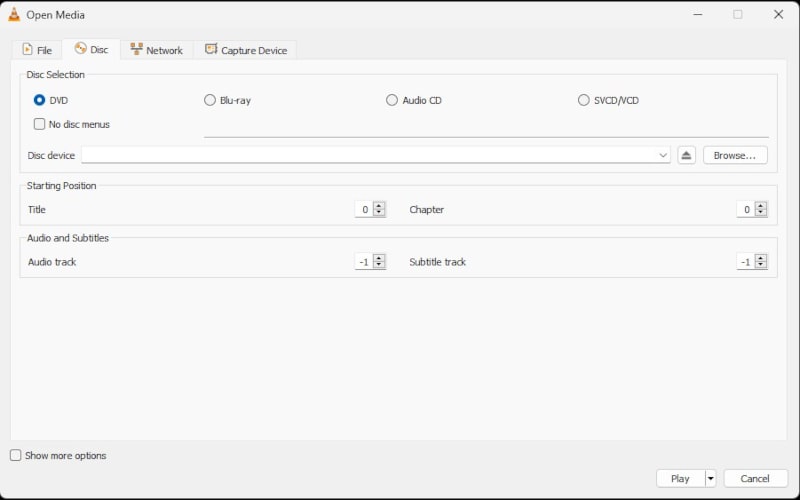
Del 4 Hvordan konvertere DVD til digital for å spille på Windows 10/11
Mens Windows Media Player i Windows 10/11 ikke kan spille av DVDer direkte, støtter den forskjellige videoformater som WMV, AVI, MP4 og MOV. Hvis du ikke vil installere DVD-dekoder for Windows Media Player, bør du vurdere å konvertere DVDer til filformater som er kompatible med Windows Media Player. Vurder å bruke AVAide DVD Ripper, en pålitelig programvare som ripper DVDer til alternative formater uten å gå på bekostning av kvaliteten, inkludert VOB, MP4, MOV, AVI, WMV, WebM og mer. Dessuten trekker den sømløst ut lydspor, lyd eller bakgrunnsmusikk fra DVDer.
- Konverter DVD-filmer til forskjellige video- og lydformater, inkludert de som er kompatible med populære enheter.
- Den har plass til videoer i forskjellige oppløsninger: 4K, HD 1080p, HD 720p, 480p.
- Trekk enkelt ut lydspor, lyd eller bakgrunnsmusikk fra DVDer.
- Trim, beskjær, slå sammen og komprimer DVD-videoene fritt.
Slik ripper du DVDer til andre videoformater:
Trinn 1Bare sett inn DVD-en i datamaskinen og klikk Last inn DVD for å starte importen.
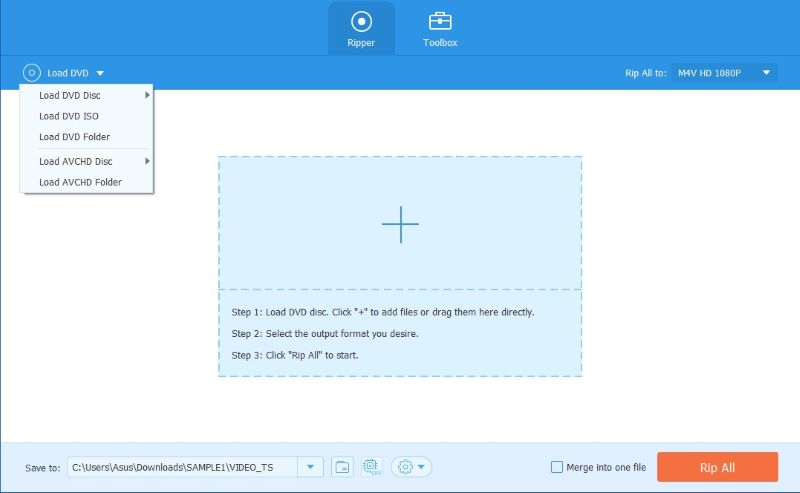
Steg 2Velg ønsket format for utdatafilene dine, for eksempel MP4, VOB, MOV, etc.
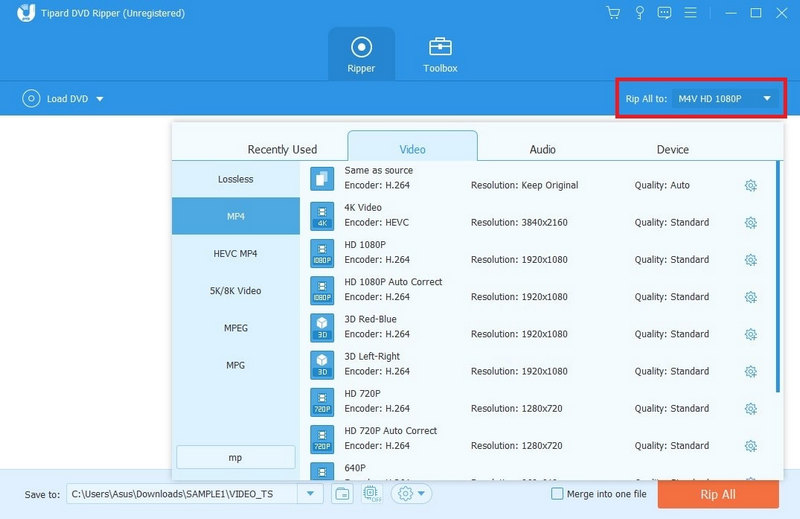
Trinn 3For å starte prosessen, trykk på Ripp alle knappen, og filene vil være klare i løpet av få minutter.

Del 5. Hvordan fikse DVD vil ikke spille på Windows 10/11
DVDer vil ikke spilles av på Windows Media Player etter oppgradering til Windows 10/11 fordi Microsoft fjernet den innebygde DVD-kodeken i WMP for å spare lisensavgifter. Som svar introduserte Microsoft Windows DVD Player på Windows Store. Programvaren er imidlertid bare tilgjengelig for de som oppgraderer fra Windows 7 Home Premium, Professional eller Ultimate, samt Windows 8 eller 8.1 med Windows Media Center. For brukere som ikke oppfyller disse kriteriene, vil kostnader påløpe for å få DVD-spillerprogramvaren.
Nedenfor er flere mulige løsninger som kan hjelpe:
Løsning 1. Sjekk regionkompatibilitet
Hvis DVD-ene dine er fra forskjellige regioner, bør du sjekke regionkodene fra omslagene. Deretter kan du endre regionen på DVD-stasjonen for å spille av DVDer. Det er imidlertid en grense for tilbakestilling av regionkoden for DVD-stasjonen. I dette tilfellet må du bruke AVAide DVD Ripper for å hjelpe deg med å fjerne regionkoden for DVDer.
Løsning 2. Oppdater driveren for DVD-stasjonen
Hvis du har installert en DVD-spillerapplikasjon, men fortsatt har problemer med å spille DVDer, kan det tenkes at DVD-stasjonens driver kan være utdatert. For å løse dette problemet vil vi oppdatere driveren for DVD-stasjonen. Å holde driverne oppdatert er avgjørende for å sikre optimal funksjonalitet og kompatibilitet med ulike programvareapplikasjoner, inkludert DVD-spillere. Oppdatering av DVD-stasjonens driver forbedrer dens kompatibilitet med DVD-spillerapplikasjoner, og løser potensielt problemer knyttet til DVD-avspilling.
Løsning 3. Installer DVD-kodeker
Installer ekstra kodeker som kan være nødvendig for DVD-avspilling. Noen tredjepartsspillere inkluderer de nødvendige kodekene, men hvis du bruker en grunnleggende spiller, må du kanskje installere en kodekpakke.
Løsning 4. Bruk kompatibilitetsmodus
Høyreklikk på DVD-spillerprogramvarens snarvei, gå til Egenskaper, og naviger til Kompatibilitet fanen. Prøv å kjøre programvaren i kompatibilitetsmodus for en tidligere versjon av Windows.
Løsning 5. Prøv en annen DVD
Sjekk om problemet er spesifikt for en bestemt DVD. Prøv å spille av en annen DVD for å se om problemet vedvarer.
Tips: Hvis ingen av disse løsningene fungerer, er det mulig det er et maskinvareproblem med DVD-stasjonen, eller at selve DVD-en kan være skadet. I slike tilfeller må du kanskje vurdere profesjonell assistanse eller utskifting av maskinvaren.
Løsning 6. Fiks DVD-stasjonen som ikke gjenkjennes på Windows 10/11
Hvis DVD-stasjonen ikke vises på Windows 10/11, kan du bruke en kommando for å fikse dette problemet: Åpne Kontrollpanel på Windows 10/11 > System og sikkerhet > Administrative verktøy > Systemkonfigurasjon > Verktøy > Ledeteksten. trykk OK og lim inn følgende kommando:
reg.exe legg til "HKLMSystemCurrentControlSetServices tapiController0" /f /v EnumDevice1 /t REG_DWORD /d 0x00000001. Trykk deretter Tast inn og start Windows 10/11 på nytt for å fikse DVD-stasjonen som ikke gjenkjennes på Windows 10/11.
Løsning 7. Ripp kopibeskyttede DVDer
Hvis DVD-ene dine ikke kan spilles av på Windows 10/11 på grunn av kopibeskyttelsen, kan du bruke AVAide DVD Ripper å rippe innhold fra kopibeskyttede DVD-er til Windows 10/11 for bedre avspilling.
Del 6. Vanlige spørsmål om hvordan spille DVD på Windows 10/11
Hvorfor kan jeg ikke spille av DVDer på Windows Media Player i Windows 10/11?
Microsoft fjernet den innebygde DVD-kodeken i Windows Media Player (WMP) for å spare lisensavgifter, noe som gjorde at DVD-avspilling ikke støttes. Du kan imidlertid installere en kompatibel DVD-dekoder for å la Windows Media Player lese DVD-en din.
Hvordan kan jeg spille av DVDer på Windows 10/11 uten en DVD-stasjon?
Du kan fortsatt spille DVDer på Windows 10/11 uten en DVD-stasjon ved å bruke profesjonelle mediespillere som AVAide Blu-ray Player eller konvertere DVDer til digitale formater ved å bruke verktøy som AVAide DVD Ripper.
Er en Internett-tilkobling nødvendig for å spille DVDer på Windows 10/11?
Nei, en internettforbindelse er unødvendig for å spille av DVDer på Windows 10/11. Alt som kreves er en DVD-stasjon og den medfølgende Windows Media Player-programvaren. Bare sett inn DVD-en, og Windows Media Player vil oppdage den og starte avspilling automatisk uten å kreve en internettforbindelse.
Denne artikkelen diskuterer først og fremst hvordan spille DVDer på en datamaskin uanstrengt. Den inneholder informasjon om Windows Media Player, hvordan du konverterer DVDer til digitalt format for avspilling på Windows 10/11, og løsninger for feilsøking hvis DVDer ikke kan spilles av på disse operativsystemene. Vi stoler på at du har løst alle problemer og nå kan nyte DVD-filmen din sømløst, raskt og raskt oppleve høyoppløselig grafikk og fengslende lydeffekter.
Fullfunksjons multimediaspiller for å spille av Blu-ray, DVD, 4K UHD og andre video-/lydfiler.



 Sikker nedlasting
Sikker nedlasting


